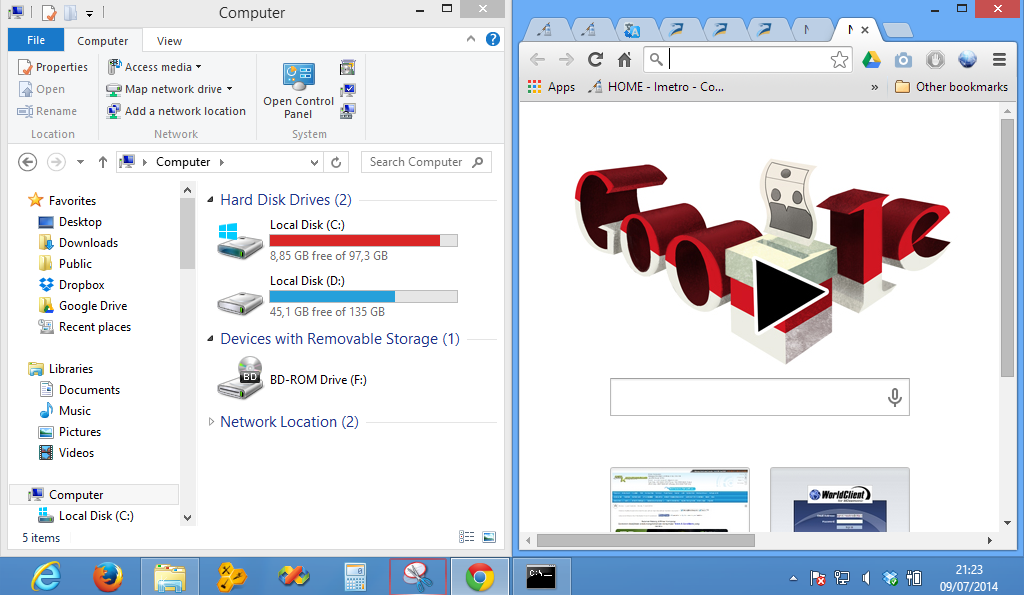Mungkin perlu untuk memindahkan jendela perangkat lunak agar tidak hanya memindahkan jendela program atau memblokir tampilan perangkat lunak lain. Dalam beberapa kasus, saat memindahkan jendela, Anda kehilangan kendali dan jendela jatuh ke sudut dan meninggalkan layar. Ini sering terjadi ketika mouse tidak merespons saat Anda menggerakkan mouse di sekitar jendela program, atau ketika permukaan alas mouse tidak rata dan mouse bergerak terlalu cepat untuk dikendalikan.
| BACA JUGA: Sudah Rilis, Ini 7 Fitur Terbaru Windows 11 |
Jika jendela keluar dari layar hanya terlihat sebagian dan area bilah judul masih terlihat, cukup pindahkan ke posisi yang diinginkan dengan mouse. Namun, ketika bilah judul dihapus sepenuhnya dari layar dan ditutup di kanan atas bahkan dalam pemulihan yang diperkecil, menjadi sulit untuk dinavigasi. Senjata ampuh dalam kasus seperti itu biasanya menggunakan Task Manager untuk memaksa program berhenti. Namun, beberapa program harus memuat banyak file terlebih dahulu, sehingga membutuhkan waktu yang sangat lama untuk menutup dan menjalankan kembali program tersebut. Hal ini tentu sangat mengganggu. Jadi saya telah menemukan bahwa ada beberapa cara untuk memindahkan atau menempatkan posisi jendela program yang keluar dari layar tanpa memaksa perangkat lunak untuk menutup.
Berikut Cara Mudah Memindahkan atau Menggeser Jendela (Window)
-
Alt + Space
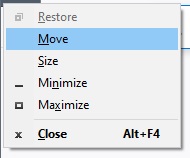
-
Windows Snap
Sedangkan tombol Windows + panah kiri membuat window bergeser dan merapat ke bagian kiri monitor. Sebaliknya, tombol Windows + panah kanan membuat window bergeser dan merapat ke kanan. Bagi Anda yang menggunakan lebih dari satu monitor, untuk memindahkan window dari satu monitor ke monitor lainnya, Anda dapat menekan tombol Windows + Shift + panah kiri atau kanan.
| BACA JUGA: Mau Dijual, Begini Cara Reset Factory Laptop Windows 10 |
Metode ini memerlukan fitur Windows Snap untuk diaktifkan. Secara default, pengaturan Windows sudah diaktifkan. Jika ini tidak memungkinkan, periksa pengaturan Windows Snap di Pengaturan Windows - Sistem - Multitasking.
-
Cascade Windows
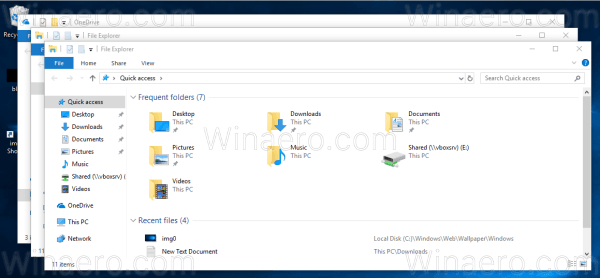
Sebenarnya cukup mudah untuk mengatasi tampilan jendela yang keluar dari layar monitor Anda. Anda tidak perlu khawatir tentang mematikan program yang sedang berjalan. Dengan sedikit trik, masalah dapat dengan mudah diselesaikan. Jika Anda tahu cara lain, tinggalkan komentar agar pengunjung lain tahu cara lain untuk mengatasinya.
Baca artikel lainnya dari Medcom di Google News
Cek Berita dan Artikel yang lain di
Google News